versione corrente plugin realdownloader plugin
Cosa succede se il pulsante Scarica questo video non compare ?
Non tutti i video su Internet sono disponibili per il download . Se RealDownloader rileva che il video non è registrabile o il proprietario del video non può scaricare il pulsante Scarica questo video non viene visualizzato.Se recentemente è stato installato Firefox 8 o più , provare questa soluzione :Nelle versioni più recenti di Firefox , i programmi installati dei plugin , tra cui terza RealDownloader sono disabilitate per default . Se di recente hai aggiornato o installato Firefox 8 o più , il pulsante Scarica questo video può essere che manchi . |
- Se si dispone di Windows XP , fare clic sul menu Strumenti .
- Se si dispone di Windows Vista o Windows 7 , fare clic sul pulsante Firefox.
- Selezionare Add- ons.
- Nella pagina Add- ons Manager, fare clic su Estensioni , quindi cercare RealDownloader.
- Fare clic sul pulsante Attiva .
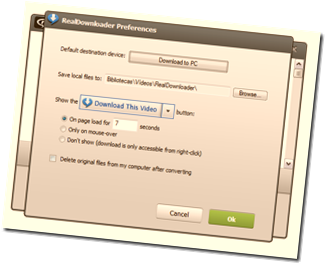
- Riavviare Firefox e provare il download .
1 . Requisiti di sistema Verificare la configurazione
Assicurati che il tuo computer soddisfi i requisiti di sistema per RealDownloader , soprattutto per il proprio browser.2 . Prendete un test video
Aprire un video di prova in una nuova pagina da provare.3 . Assicurarsi che il pulsante è abilitato in RealDownloader
Aprire RealDownloader.Fare clic su
Assicurarsi che sotto Vista il pulsante Scarica questo video è " il caricamento della pagina " o è selezionato " solo il passaggio del mouse ".
4 . Assicurarsi che il pulsante è abilitato nel tuo browser
Internet Explorer
Se si apre Internet Explorer 9 per la prima volta , viene visualizzata una piccola finestra nella parte inferiore dello schermo per attivare il nostro plugin download.- Fare clic su Strumenti .
- Selezionare Gestione componenti aggiuntivi .
- Trova RealNetworks scaricare e salvare l'ultima versione del plugin per Internet Explorer .
- Nella parte inferiore della finestra , fare clic su Attiva e quindi fare clic su Chiudi . Internet Restart
- Esplorare e provare il download .
Firefox
Se si dispone di Windows XP , fare clic sul menu Strumenti .Se si dispone di Windows Vista o Windows 7 , fare clic sul pulsante Firefox.
Selezionare Add- ons.
Nella pagina Add- ons Manager, fare clic su Plugin, quindi cercare RealDownloader .
fare clic su Attiva e riavviare Firefox e provare il download .
Google Chrome
Fare clic suSelezionare Strumenti> Estensioni .
Individuare il Downloader Extension RealNetworks .
Se la casella è selezionata ed etichettato " Enabled" , l'estensione è attualmente abilitato .
Se la casella è vuota e " Enable" , selezionatelo . Riavviare Chrome e riprovare il download .
5 . Disabilitare Private Browsing ( Internet Explorer )
Se Internet Explorer è configurato per InPrivate Browsing , Scaricare questo video non funziona . Per disattivare la navigazione privata , chiudere e riavviare il browser .6 . Disinstallare e reinstallare RealDownloader
Disinstallare RealPlayer .Scarica l'ultima versione di RealPlayer realplayer.com .
Riavviare il computer e provare il download .
Ciò significa che, se le misure non funzionano
Se non è ancora possibile vedere il pulsante Scarica questo video , oppure è possibile scaricare alcuni video , ma non altri , è probabile che il sito che si sta visualizzando non è possibile scaricare i video con versione corrente plugin realdownloader plugin o il download di questo video specifico .